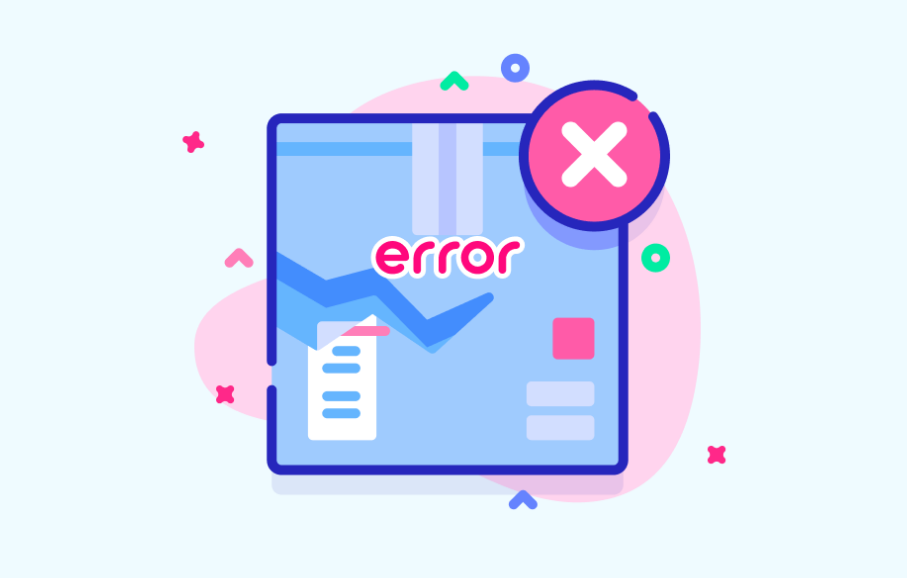Kako promijeniti teme Nintendo Switcha
Oni koji su hardcore igre na Nintendo Prebacite se i preuzeli ste hrpu igara. Tada je zaista teško riješiti početni zaslon i lako doći do sadržaja. Stoga smo u nastavku podijelili neke od mogućih zaobilaznih rješenja koje biste trebali slijediti kako biste promijenili temu, a također promijenili i početni zaslon na konzoli Nintendo Switch. U ovom ćemo članku govoriti o tome kako promijeniti teme Nintendo Switch-a. Započnimo!
Sada možete lako prilagoditi biblioteku igara svojeg Switch-a koja će se trebati pravilno organizirati. Ovdje također vrijedi spomenuti da Nintendo Switch ima vrlo osnovne i minimalne mogućnosti prilagodbe od ostalih konzola. Kao što su PlayStation 4 ili Xbox One. Ni na Switchu nećete pronaći prilagođenu pozadinu ili ručne teme. Uz to, Prekidač zapravo nema pristup mapama ili kategorijama.
Ako imate mnogo igara za Nintendo Switch, tada se na vašem početnom zaslonu može otežati navigacija. Postoji nekoliko načina na koje možete prilagoditi svoj Nintendo Switch kako biste izbjegli nered i organizirali svoju biblioteku igara. Da vidimo kako.
Početni zaslon Nintendo Switch tema
Iako je objavljen 2017. godine, Nintendo Switch i dalje ima minimalne mogućnosti prilagodbe u usporedbi s drugim modernim uređajima. Switch i dalje zapravo ne nudi prilagođene pozadine ili teme koje generiraju korisnici. Također nema podršku za mape ili kategorije koje je Nintendo na kraju dodao u Nintendo 3DS i Wii U. Zbog toga, ako posjedujete puno igara, početni zaslon može se vrlo brzo pretrpati.
No, postoji nekoliko jednostavnih stvari koje možete učiniti kako bi se početni zaslon učinio organiziranijim i prilagodio ga prema vlastitim željama. Evo nekoliko stvari koje možete učiniti.
Igre za sortiranje i naručivanje | Nintendo prebacuje teme
Prema zadanim postavkama, 12 igara prikazanih na vašem početnom zaslonu zapravo su 12 najnovijih igara. Da ste svirali, instalirali ili umetnuli i u Switch. Trenutno nema načina za ručno slaganje tih igara, osim jednostavnim otvaranjem igre koja će je gurnuti na početak zaslona. Ili prebacivanjem umetnutog uloška i u konzolu.
Ali, ako ste u svojoj knjižnici nakupili više od desetak igara, pomicanjem skroz desno od početnog zaslona dolazi se do izbornika Sav softver. To će vam također prikazati sve vaše vlasničke i preuzete naslove u mreži.

Odavde imate mnogo mogućnosti za sortiranje svih igara u vašoj biblioteci. Tome možete pristupiti dodirom tipke R na konzoli. Možete ga i razvrstati po:
- Posljednje igrano: Jednako na način na koji se sortira zadani početni zaslon.
- Najdulje vrijeme reprodukcije: Ovo će sortirati igre prema tome koliko dugo ste ih igrali. Igre koje nikada niste igrali automatski se nalaze na dnu vašeg popisa.
- Titula: Ovo će sortirati sav softver po abecednom redu.
- Izdavač: Ovo će sortirati vaše naslove prema imenu izdavača, zapravo abecednim redom. Izdavača naslova možete vidjeti i dodirivanjem gumba plus na igri u izborniku.
Uklonite rijetko igrane igre | Nintendo prebacuje teme
Budući da se broj igara često pojavljuje u prodaji, velika je šansa da imate barem nekoliko igara koje više ne igrate ili rijetko ikad igrate. Još jedan način za poboljšanje popisa igara je uklanjanje rijetko igranih igara s prekidača i uklanjanje popisa igara. Ovo vam omogućuje i oslobađanje prostora na vašoj internoj pohrani ili microSD kartici.
To možete učiniti samo za digitalne naslove koji su zapravo preuzeti s Nintendo eShopa. Pogledajmo kako možete ukloniti naslov s prekidača:
- Odaberite igru, bilo s početnog zaslona ili sa svih softvera
- Dodirnite gumb + na desnoj tipki za upravljanje kako biste otvorili izbornik.
- Na izborniku igre morate s lijeve strane odabrati Upravljanje softverom.
- Zatim odaberite Izbriši softver.

Ovo zapravo briše naslov iz vaše knjižnice i s početnog zaslona. Ali to ne uklanja igru s vašeg računa, jer će vaše kupnje i dalje biti povezane s vašim Nintendo profilom. I dalje možete dodati naslov na svoj Switch u bilo kojem trenutku putem navigacije do eShop-a. Dodirnite svoj profil u gornjem desnom kutu i odaberite Redownload iz izbornika. Odavde možete preuzeti i sve igre koje posjedujete, ali koje trenutno nisu u vašem sustavu.
Promijenite pozadinu i temu kuće | Nintendo prebacuje teme
Posljednje što možete učiniti kako biste promijenili početni zaslon svog Switch-a je i promjena pozadine i teme kuće.

Na početnom zaslonu morate pritisnuti gumb Postavke sustava na dnu. Odaberite opciju Tema na lijevoj strani zaslona. Odavde također možete birati između dostupnih tema za Switch: Osnovna bijela i Osnovna crna.
Početkom 2020. godine Switch zapravo nudi samo ove dvije teme. U osnovi samo odlučujete da li želite tamnu temu ili svijetlu temu.
Ali, i Nintendo 3DS i Wii U na kraju su dobili podršku za kupnju i preuzimanje tema. Dakle, Switch će vjerojatno također dobiti značajku u budućnosti. Pratite nas uz dodatna ažuriranja firmvera vašeg Switch-a.
Zaključak
Dobro, to je bilo sve narode! Nadam se da vam se sviđa ovaj članak o Nintendo prebacivanju tema i da će vam također biti od pomoći. Pošaljite nam svoje povratne informacije o tome. Također ako imate dodatnih pitanja i problema vezanih uz ovaj članak. Zatim nam javite u odjeljku za komentare u nastavku. Uskoro ćemo vam se javiti.
Ugodan dan!
Također pogledajte: Želite li spojiti Nintendo prebaciti na Bluetooth slušalice?